Градиентная заливка ч.1
Интерактивная заливкаГрадиентная заливка
Линейная заливка
Имитация металлических поверхностей
Интерактивная заливка
Самым удобным средством для применения заливок к объектам является инструмент "Интерактивная заливка". На рисунке внизу изображена панель графики с выбранным инструментом "Интерактивная заливка".
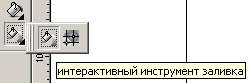
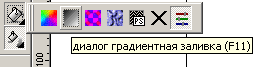
Доступно всего пять типов заливок (слева направо):
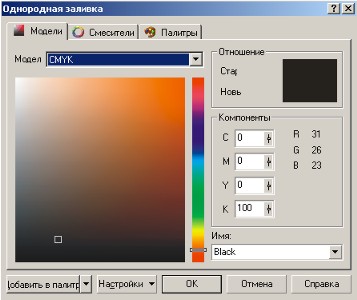
Однородная заливка
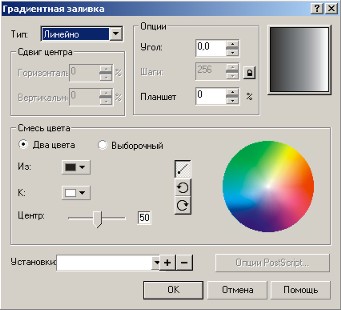
Градиентная заливка
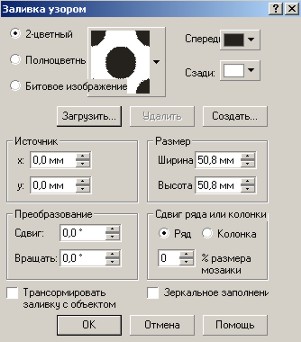
Заливка узором
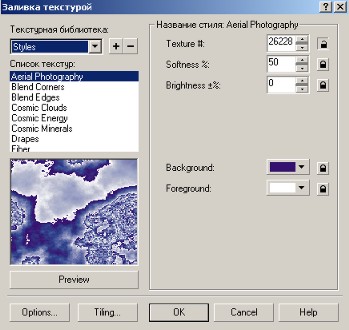
Заливка текстурой
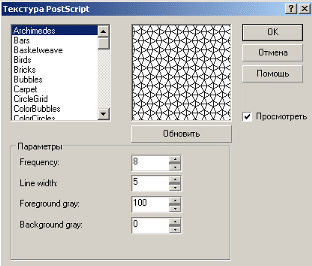
Заливки PostScript
В зависимости от выбранного типа заливки на панели атрибутов появляются элементы для выполнения различных действий, соответствующих выбранному типу. Рассмотрим все типы заливок, начиная слева-направо.
Однородная заливка была рассмотрена на предыдущем уроке.
Градиентная заливка
В градиентных заливках один цвет плавно переходит в другой. Вы можете управлять углом, под которым осуществляются цветовые переходы, а также видом возникающего узора. Существуют четыре типа градиентных заливок: линейные, радиальные, конические, квадратные. Любой из этих типов может быть создан с помощью инструмента "Интерактивная заливка".
Линейная заливка
Нарисуйте прямоугольник.
Выберите инструмент "Интерактивная заливка".
Щелкните и протащите курсор в пределах прямоугольника. По умолчанию будет создана линейная градиентная заливка.
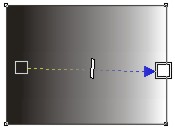
Линейная градиентная заливка - это исходный тип заливки, применяемый по умолчанию. Обратите внимание на пунктирную линию со стрелкой, указывающую направление плавного перехода цветов заливки. На обоих концах пунктирной линии находятся маленькие квадратики, цвета которых соответствуют начальному и конечному цветам заливки. Эти квадратики можно перемещать с помощью инструмента интерактивной заливки, регулируя тем самым угол перехода цветов. В центре пунктирной линии расположен ползунок, управляющий положением средней точки перехода цветов. Перетаскивая его с помощью мыши, можно изменять положение средней точки цветового перехода. Так, по умолчанию переход осуществляется от черного цвета к белому. В середине перехода будет располагаться черный цвет 50% насыщенности. Перетащив ползунок вдоль пунктирной линии градиента, вы измените положение точки, в которой цвет имеет 50% насыщенность. Когда вы работаете не с черным и белым, а с другими цветами, точка середины линии градиента соответствует цвету, состоящему из равных долей граничных цветов. Ползунок на линии градиента появляется только в том случае, если в градиентной заливке участвует не более двух цветов.
Используя только что созданную заливку, щелкните на левом квадратике и перетащите его вверх и внутрь прямоугольника. Затем щелкните на правом квадратике и перетащите его вниз и внутрь прямоугольника. Теперь переход цветов осуществляется по диагонали от левого верхнего к правому нижнему углу прямоугольника.
Щелкните на образце синего цвета в стандартной палитре, расположенной у правой части окна программы, и, не отпуская кнопку мыши, перетащите образец цвета на левый верхний квадратик заливки и отпустите кнопку мыши.
Щелкните на образце желтого цвета и перетащите его на пунктирную линию. Проделайте то же самое с красным цветом.
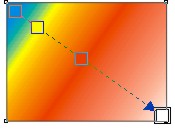
Теперь удалите все дополнительные цвета, помещенные на линию заливки, щелкая на квадратиках цветовых образцов правой кнопкой мыши.
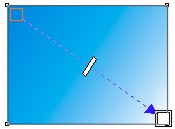
Имитация металлических поверхностей
Научившись создавать простейшие линейные градиентные заливки, давайте посмотрим, как воспользоваться ими для имитации металлической поверхности.
Введите нм странице слово "МЕТАЛЛ" и создайте контурное подобие текста, как показано на рисунке.

После контурной обводки текста выберите команду "Компоновать"-"Преобразовать эскиз в объект", чтобы отделить текст от только что созданной контурной фигуры. Выделите текст и сместите его вниз от контурной фигуры.
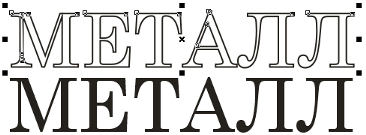
Выделите исходный текстовый объект. Выберите инструмент "Интерактивная заливка" и протащите курсор слева направо, чтобы создать горизонтальную линейную заливку. Начинайте перетаскивание в начале слова и завершите его в конце. Измените начальный и конечный цвета, перетащив на начальный и конечный квадратики 80% черный цвет из палитры. Добавьте дополнительные оттенки серого цвета, перетаскивая их из палитры и сбрасывая на пунктирную линию. Чередуйте 20% и 80% черный цвет.
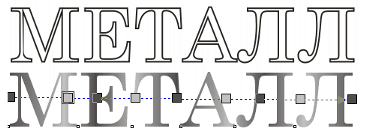
Выберите инструмент "Выбор" и снова выделите текстовый объект с заливкой. Щелкните правой кнопкой мыши и перетаскивайте курсор до тех пор, пока он не окажется над верхним (контурным) объектом. Курсор примет вид кружка с перекрестием. Когда это произойдет, отпустите кнопку мыши. Из появившегося контекстного меню выберите пункт "Копировать заливку". Снова выберите инструмент "Интерактивная заливка". Щелкните на верхнем объекте - на нем появится пунктирная линия с квадратиками. Переместите левый крайний квадратик в середину верхнего края объекта, а правый - в середину нижнего.
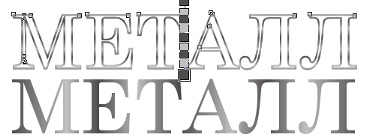
Совместите оба объекта.

На следующем занятии познакомимся с созданием радиальных, конических и квадратных заливок.